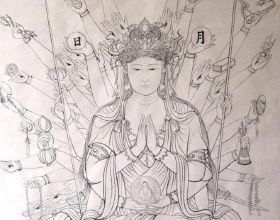Windows系統提供的遠端桌面功能可以很方便地將處於網路中的兩臺電腦進行連線,然後透過遠端桌面連線工具進行遠端操作,極大地方便了不同地域之間電腦的操控需求。
那麼,Windows系統如何設定並連線遠端桌面呢?本文以安裝了Windows 7 專業版 SP1系統的華碩K50ID筆記本為例為大家介紹,win7設定並連線遠端桌面的詳細方法。
如何開啟遠端桌面
在預設狀態下,Windows系統的遠端桌面是處於關閉的狀態,在使用前要開啟這個功能。
在桌面上找到“計算機”圖示,點選右鍵選擇“屬性”進入電腦的系統設定。
然後從左側的選單中點選“遠端設定”,進入系統屬性面板。
再點選“遠端”選項卡,然後勾選遠端協助中的“允許遠端協助連線這臺計算機”以及遠端桌面中的“允許任意版本遠端桌面的計算機連線”選項。
這樣就成功開啟了Windows系統的遠端桌面功能,其它電腦也可以連線到這臺電腦進行遠端操控了。
如何連線遠端桌面
在電腦上按下快捷鍵【Win+R】開啟執行視窗,然後輸入“mstsc”命令並點選確定,開啟遠端桌面連線視窗。
然後在“計算機”的位置輸入需要遠端連線電腦的ip地址。
點選“連線”按鈕,按照提示輸入登入對方電腦的使用者名稱和密碼。
點選“確定”按鈕後就可以成功連線到對方的遠端電腦了。
總結
Windows系統的遠端桌面連線功能在預設情況下處於關閉狀態的,需要開啟後才能被正常連線。